
作成日:2022-03-11
モデリングする時の画面分割して表示した方がやりやすく、また、複数モニターがあればそれにも表示させて使うととても便利です。この機能を知っているだけで本当にモデリングの効率が上がります。
1.表示画面の分割
 2.別のウィンドウで表示
2.別のウィンドウで表示
 3.フルスクリーン表示
3.フルスクリーン表示

モデリングする時のビューの数は4が多いと思います。 正面から、斜め、横、下とかとか(個人差あり)。ちなみに私の基本ビュー数は3つです。 まずは分割する方法、また、最初よくやってしまう無限に分割。戻す方法がわからない!!はい私です。
1.マウスを右端に持ってくる 2.カーソルが十字になったらクリック 3.クリック押しっぱなしで左にドラックしてください
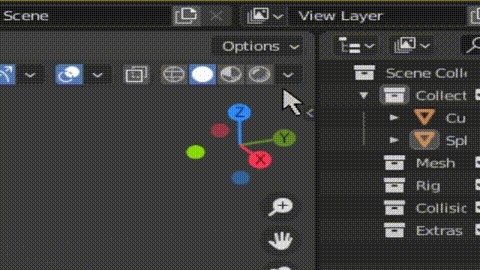
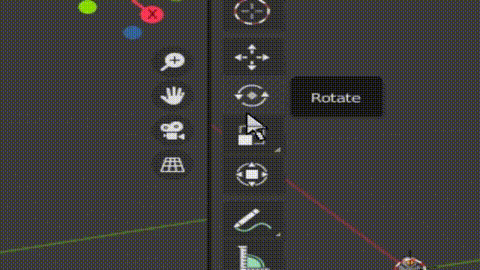
とても便利な機能なのですが私は長い間知りませんでした。えぇこんなことできなの?(Blender神か。) モニターを複数台持っている人は必ず使いましょう。いや使うはずです。

ここに新規ウィンドウ、新規メインウィンドウがあります。
クリックすると新しいウィンドウが表示されます。
新規メインと新規は何が違うのかというとウィンドウの親を生成するか子を生成するかなのですが、正直モデリングする時どちらを選んでも影響があまりないのですが、とりあえず「新規ウィンドウ」を選びましょう。
 同様に右クリックで、別のウィンドウに表示することができますので、特定の~を別の画面を見たいという場合はこちらの方が便利かもしれません。
同様に右クリックで、別のウィンドウに表示することができますので、特定の~を別の画面を見たいという場合はこちらの方が便利かもしれません。
4分割で見たいという場合はこれを使えばすぐに4分割してくれますので、簡単に使えます。 このモードの特徴としては4画面中3は固定されているためカメラを回すことができません。便利でもあり、不便でもありますね。


分割表示を活用してモデリング、テクスチャ、アニメーション、全ての工程で使われるので、分割表示を是非とも使って頂きたい。
質問や、間違いがありましたら、お気軽にどうぞ
※お名前とコメントの内容を入力してください。
※全てこのブログ上に公表されます。
※許可なく管理者によって修正・削除する場合がございます。 詳しくはプライバシーポリシーを参照ください